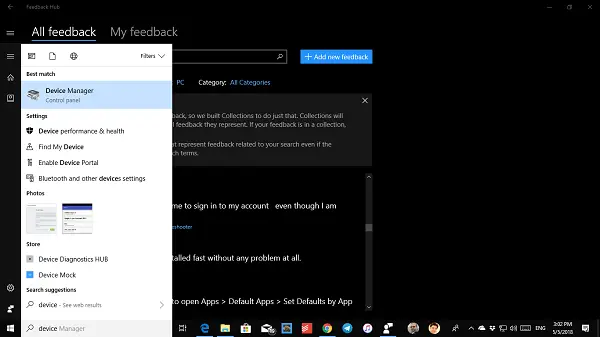Falls Ihre AMD-Grafikkarte (Adapter der AMD Radeon HD 2000-, 3000- und 4000-Serie) nach einem Windows-Update nicht mehr richtig funktioniert, finden Sie hier die Lösung. Sie müssen entweder ein bevorzugtes Windows-Update installieren oder es entfernen und auf eine ältere Version desselben zurücksetzen. Die am schlimmsten betroffenen Dinge nach einem Windows-Update sind Anzeigetreiber. Einige der Benutzer, die haben AMD-Radeon Grafikkarten, die auf ihrem PC installiert sind, haben Anzeigeprobleme gemeldet, insbesondere mit Adaptern der Serien AMD Radeon HD 2000, 3000 und 4000. Optionen für die bevorzugte Auflösung und die Möglichkeit, mehrere Monitore zu verwenden, sind verschwunden, da Windows jetzt Microsoft Basic Display Driver verwendet. In dieser Anleitung helfen wir Ihnen, Anzeigeprobleme mit AMD Radeon-Grafikkarten zu beheben.
Behebung von Anzeigeproblemen auf AMD Radeon-Grafikkarten
Wenn dieses Problem auftritt, gehen Sie wie folgt vor:
- Installieren Sie das Windows-Update KB4057291
- Rollback auf den alten Treiber
- Installieren Sie den empfohlenen Treiber neu.
1]Installieren Sie das Windows-Update KB4057291
Es wird immer empfohlen, Treiber über das Windows 10 Update zu installieren. Das Unternehmen hat ausgerollt, um den falschen Treiber über das Windows Update zu beheben KB4057291. Es wird automatisch ein Treiber installiert, um die Anzeige- und Auflösungssteuerungsfunktionen für mehrere Monitore wiederherzustellen.
Gehe zu Start > Einstellungen > Update & Sicherheit, dann Auf Updates prüfen und installieren Sie das Update, um Ihr Problem zu beheben. Falls Sie es immer noch nicht finden, können Sie auch zur Microsoft Update-Katalog-Website gehen, um das Update zu installieren.
2]Rollback zum alten Treiber
- Suchen Sie auf dem Startbildschirm nach dem Geräte-Manager und öffnen Sie ihn.
- Erweitern Sie Anzeigeadapter, klicken Sie mit der rechten Maustaste auf den Adapter, bei dem das Problem auftritt, und wählen Sie dann Eigenschaften aus.
- Wechseln Sie zur Registerkarte Treiber und prüfen Sie, ob die Option „Treiber zurücksetzen“ aktiviert ist.
- Wenn ja, versuchen Sie es und es könnte Sie zur richtigen Version führen.
3]Installieren Sie den empfohlenen Treiber neu
Wenn das Windows Update das Problem nicht lösen kann, müssen Sie eine grobe Methode anwenden, um den Treiber vom System zu löschen und den empfohlenen Treiber zu installieren.
Suchen Sie auf dem Startbildschirm nach dem Geräte-Manager und öffnen Sie ihn. Erweitern Sie Anzeigeadapter, klicken Sie mit der rechten Maustaste auf den Adapter, bei dem das Problem auftritt, und wählen Sie dann Eigenschaften aus.
Wechseln Sie zur Registerkarte Treiber und überprüfen Sie, ob die Treiberversion ist 22.19.128.0. Wenn ja, auswählen Gerät deinstallieren.
Aktivieren Sie nun das Kontrollkästchen mit der Aufschrift „Löschen Sie die Treibersoftware für dieses Gerät.„Es wird dafür sorgen, dass in Zukunft kein problematischer Treiber installiert wird.
Der Computer wird neu gestartet. Sobald das System online ist, öffnen Sie den Geräte-Manager erneut. Wählen Sie ein beliebiges Gerät aus und klicken Sie dann auf Aktion > Nach geänderter Hardware suchen.
Möglicherweise müssen Sie die Schritte mehrmals wiederholen, es sei denn, Windows wird bei der Treiberversion beendet 22.19.128.0und installiert der empfohlene Treiber 8.970.100.9001.
Die Chancen stehen gut, dass dies Ihr Problem löst, wenn nicht, müssen Sie es möglicherweise über den Feedback-Hub melden.
Als nächstes gehen Sie zu Start > Einstellungen > Update & Sicherheit, dann Auf Updates prüfen und alle verfügbaren Updates installieren.
Das heißt, hier ist ein Tipp aus meiner persönlichen Erfahrung. Gehen Sie zu Einstellungen > Update & Wiederherstellung > Fehlerbehebung. Hier haben Sie unzählige Optionen, um Probleme mit Windows 11/10 zu beheben. Sie können wählen, ob Sie „Hardware und Geräte“ ausführen möchten, und es könnte für Sie funktionieren.
Alles Gute!